三年级上册信息技术课件-第7课 观看影片伴成长 电子工业版(安徽)(共14张PPT)
文档属性
| 名称 | 三年级上册信息技术课件-第7课 观看影片伴成长 电子工业版(安徽)(共14张PPT) |

|
|
| 格式 | zip | ||
| 文件大小 | 3.1MB | ||
| 资源类型 | 教案 | ||
| 版本资源 | 电子工业版 | ||
| 科目 | 信息技术(信息科技) | ||
| 更新时间 | 2019-10-31 21:56:06 | ||
图片预览

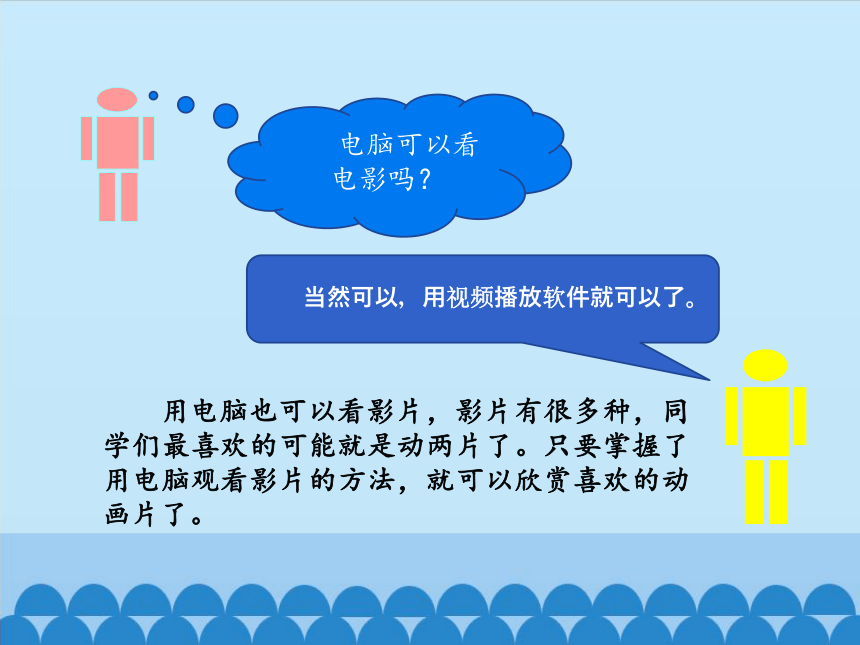

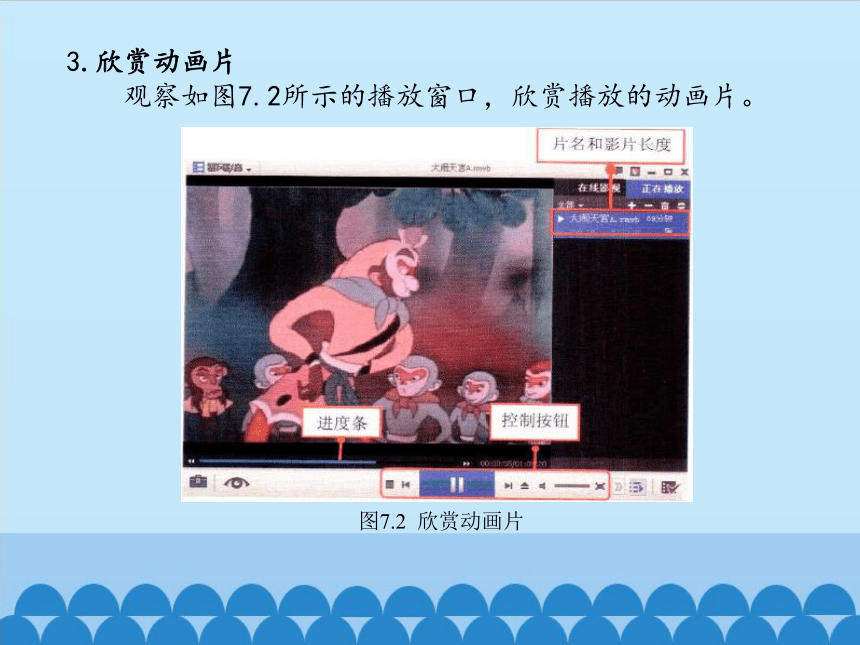
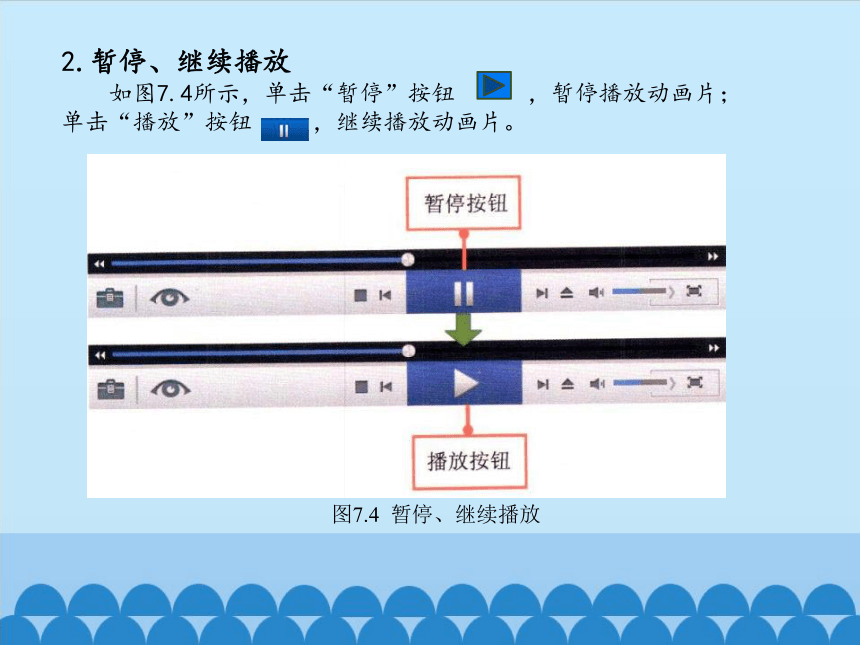

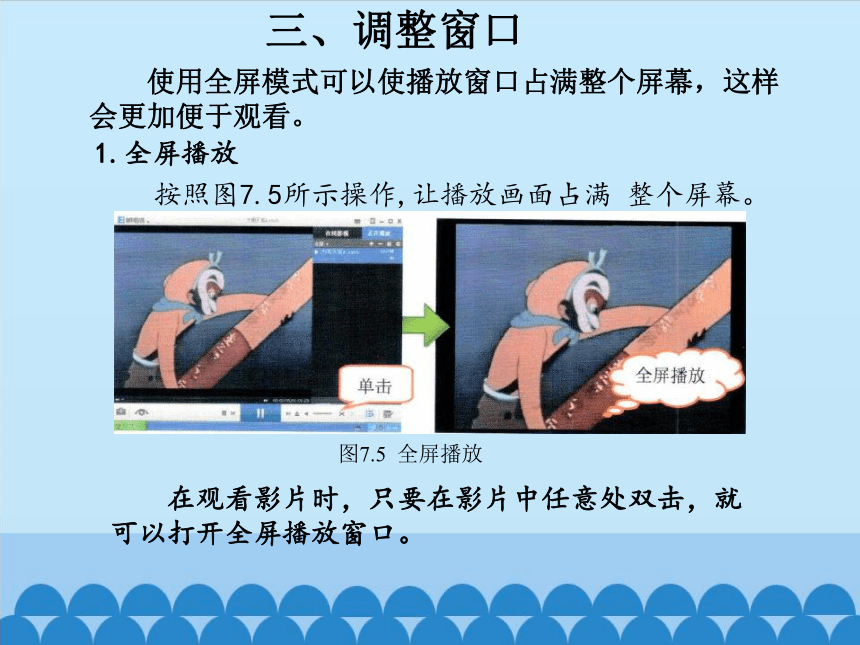
文档简介
课件14张PPT。观看影片伴成长 用电脑也可以看影片,影片有很多种,同学们最喜欢的可能就是动两片了。只要掌握了用电脑观看影片的方法,就可以欣赏喜欢的动画片了。电脑可以看电影吗?当然可以,用视频播放软件就可以了。 好看的动画片就存在电脑里,我们可以用播放软件打开并欣赏它!一、播放动画片
1.查找动画片
打开“我的电脑”窗口,进入“动画片”文件夹,找到"大闹天宫" 文件。图7.1 选择播放软件学一学2.选择播放软件
按照图7 .1 所示操作,选择“暴风影音”软件,播放“大闹天宫”动画片。3.欣赏动画片
观察如图7.2所示的播放窗口,欣赏播放的动画片。
图7.2 欣赏动画片2.暂停、继续播放
如图7.4所示,单击“暂停”按钮 ,暂停播放动画片;单击“播放”按钮 ,继续播放动画片。
图7.4 暂停、继续播放 在“暴风影音”软件中,使用控制按钮,可以自由地控制动画片的播放。二、控制播放
1.控制进度
拖动定位滑块,如图7.3 所示,使滑块快速到达自己想看的位置,开始欣赏。
图7.3 控制进度 使用全屏模式可以使播放窗口占满整个屏幕,这样会更加便于观看。三、调整窗口1.全屏播放
按照图7.5所示操作,让播放画面占满 整个屏幕。图7.5 全屏播放 在观看影片时,只要在影片中任意处双击,就可以打开全屏播放窗口。2.恢复窗口
按照图7.6所示操作,将窗口恢复到正常播放状态。图7.6 恢复窗口 在全屏观看影片时,只要在影片任意处双击,就可以恢复正常播放窗口。3.结束播放
观看结束时,单击“关闭”按钮 ,关闭播放窗口,退出播放状态。1. 尝试使用其他视频软件(如Windows Media Player)
播放你喜欢的动画片,如图7.7所示。
四、做一做
图7 .7 Windows Media Player播放动画五、知识库
1.比较文件大小
图片、音频、视频三种类型的文件在电脑硬盘中所占的空间大小是不同的,如图7.9所示。在这三种类型的文件中,通常图片文件所占空间最小,视频文件所占空间最大。
图7.9比较文件大小2.调整窗口大小
将鼠标指针移动到窗口边缘,当指针变成“ 形状时,按照图7.10所示操作,拖动鼠标,调整播放窗口的大小。
图7.10调整播放窗口大小 同学们都看了不少动画片吧?请你向大家推荐一部你最喜爱的动画片,说一说它教会了你哪些道理。
评一评六 阅览室播放光盘中的视频 用“暴风影音” 软件播放光盘中的视频也十分方便。将视频光盘放入电脑光驱中,按照图7.11 所示操作,就可以欣赏光盘中的视频了。图7.11播放光盘中的视频谢谢观看
1.查找动画片
打开“我的电脑”窗口,进入“动画片”文件夹,找到"大闹天宫" 文件。图7.1 选择播放软件学一学2.选择播放软件
按照图7 .1 所示操作,选择“暴风影音”软件,播放“大闹天宫”动画片。3.欣赏动画片
观察如图7.2所示的播放窗口,欣赏播放的动画片。
图7.2 欣赏动画片2.暂停、继续播放
如图7.4所示,单击“暂停”按钮 ,暂停播放动画片;单击“播放”按钮 ,继续播放动画片。
图7.4 暂停、继续播放 在“暴风影音”软件中,使用控制按钮,可以自由地控制动画片的播放。二、控制播放
1.控制进度
拖动定位滑块,如图7.3 所示,使滑块快速到达自己想看的位置,开始欣赏。
图7.3 控制进度 使用全屏模式可以使播放窗口占满整个屏幕,这样会更加便于观看。三、调整窗口1.全屏播放
按照图7.5所示操作,让播放画面占满 整个屏幕。图7.5 全屏播放 在观看影片时,只要在影片中任意处双击,就可以打开全屏播放窗口。2.恢复窗口
按照图7.6所示操作,将窗口恢复到正常播放状态。图7.6 恢复窗口 在全屏观看影片时,只要在影片任意处双击,就可以恢复正常播放窗口。3.结束播放
观看结束时,单击“关闭”按钮 ,关闭播放窗口,退出播放状态。1. 尝试使用其他视频软件(如Windows Media Player)
播放你喜欢的动画片,如图7.7所示。
四、做一做
图7 .7 Windows Media Player播放动画五、知识库
1.比较文件大小
图片、音频、视频三种类型的文件在电脑硬盘中所占的空间大小是不同的,如图7.9所示。在这三种类型的文件中,通常图片文件所占空间最小,视频文件所占空间最大。
图7.9比较文件大小2.调整窗口大小
将鼠标指针移动到窗口边缘,当指针变成“ 形状时,按照图7.10所示操作,拖动鼠标,调整播放窗口的大小。
图7.10调整播放窗口大小 同学们都看了不少动画片吧?请你向大家推荐一部你最喜爱的动画片,说一说它教会了你哪些道理。
评一评六 阅览室播放光盘中的视频 用“暴风影音” 软件播放光盘中的视频也十分方便。将视频光盘放入电脑光驱中,按照图7.11 所示操作,就可以欣赏光盘中的视频了。图7.11播放光盘中的视频谢谢观看
